本記事ではエックスサーバーに構築したWordPressを初期化し再インストールする手順について解説します。

この記事の通りに進めれば数分で初期化&再インストールできますよ!
目次
WordPressを再インストールしたくなる理由
- ブログ始めたばかりでWordPressを色々いじっていたらよくわからなくなった
- ブログ運営していたけど閲覧者少ないから別のテーマでブログを再運営したい
レンタルサーバーとWordPressを利用してブログを運営しているとよくあることだと思います。
もう一個別でブログを構築するとドメインを取り直したり、お金と時間がかかるので再インストールしたくなりますよね。
筆者も上記理由で再インストールすることにしましたので、その手順をこの記事に残すことにしました。
エックスサーバーでWordPressを再インストールする手順
筆者のサイトはレンタルサーバーにエックスサーバーを用いているのでエックスサーバー専用の手順になります。
エックスサーバーは初期化、再インストールの作業をすべてサーバーパネル上でできます!
それでは手順を解説していきますね!
サーバーパネルにログイン
まずは、 エックスサーバー にアクセスしサーバーパネルにログインします。
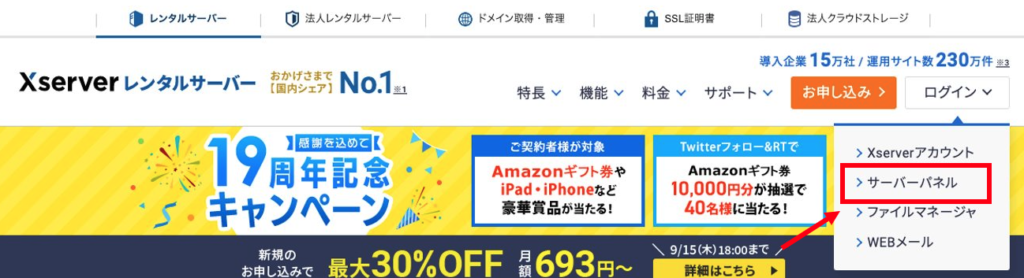
WordPressを再インストールしたいドメインを設定
サーバーパネルの左下「設定対象ドメイン」から再インストールしたいドメイン選び「設定する」ボタンを押します。
間違って別のドメインを設定しないように注意してください!
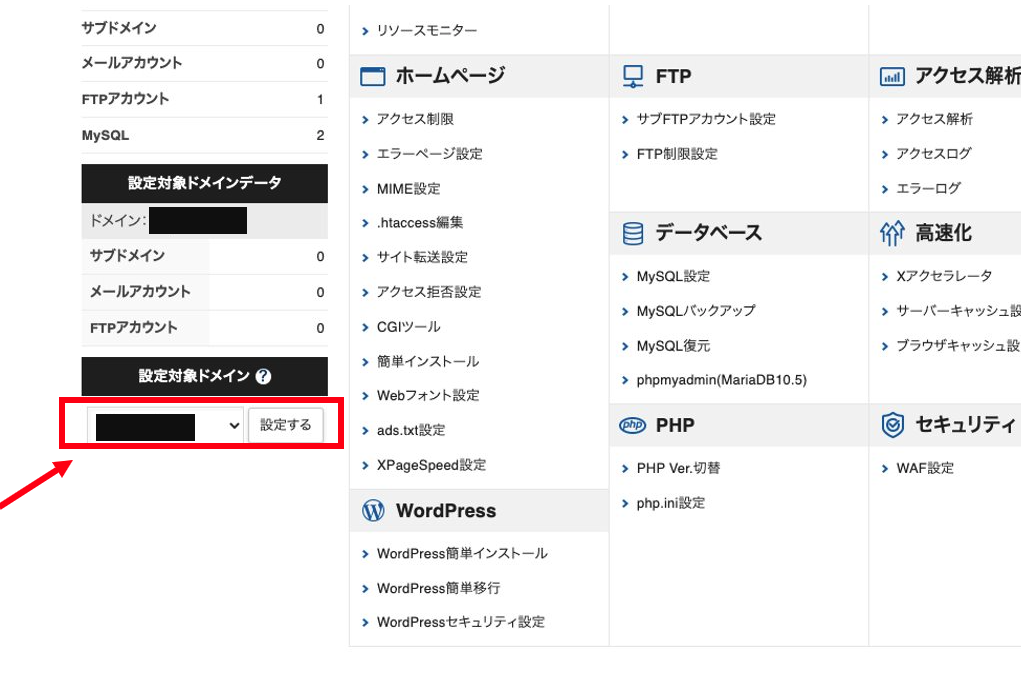
現在インストールされているWordPressの情報を確認
サーバーパネルのWordPress欄にある「WordPress簡単インストール」をクリックします。
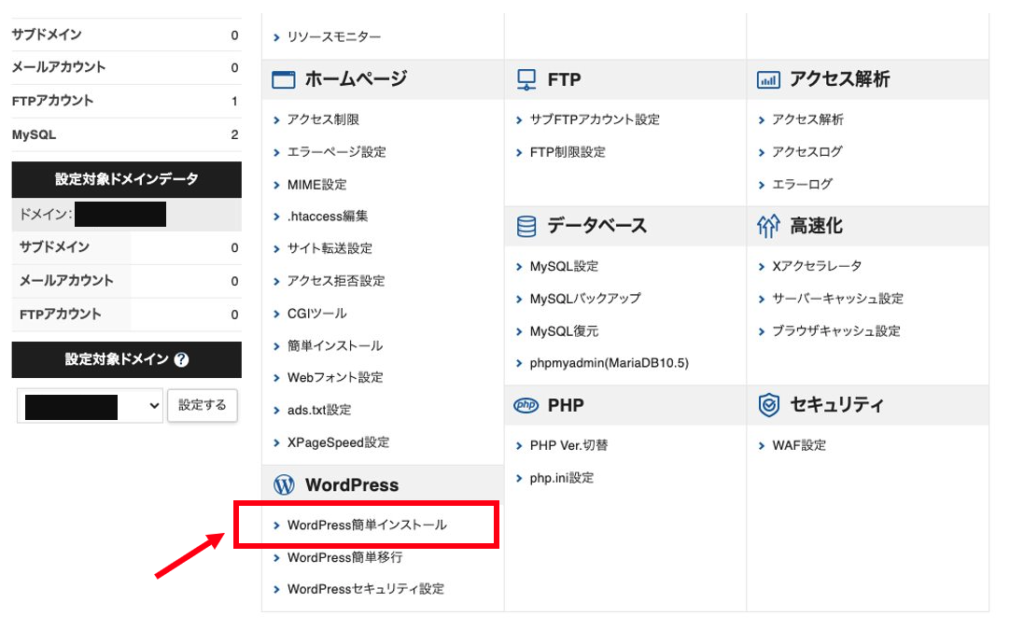
インストール済みWordPress一覧タブで現状を確認できます。
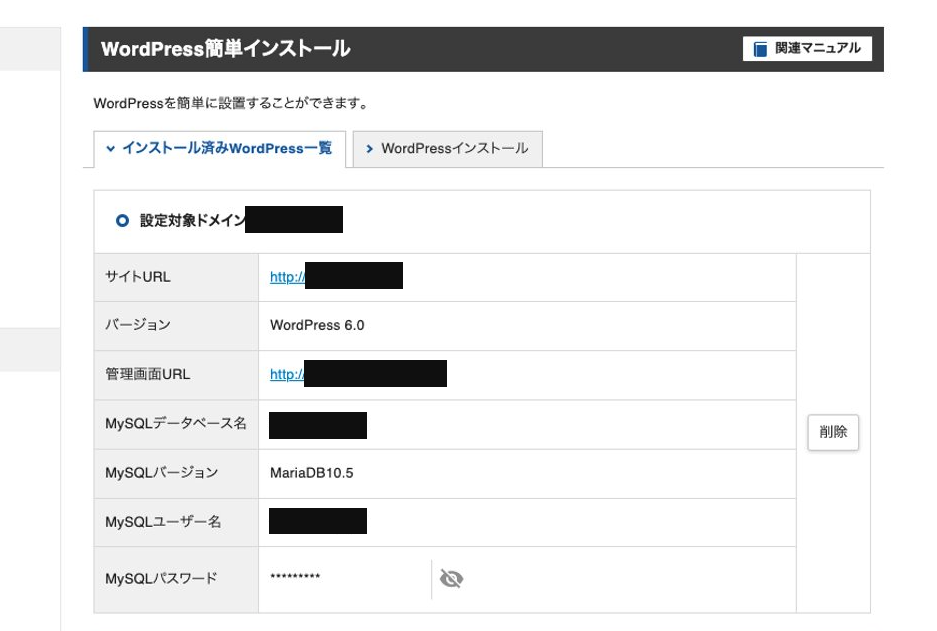
インストール済みWordPressのアンインストール
WordPress一覧タブの「削除」ボタンをクリックします。
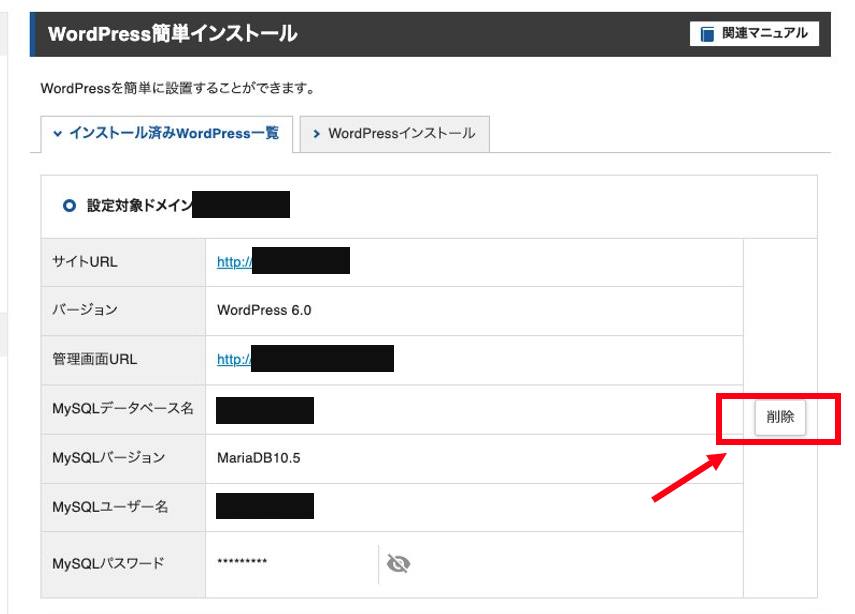
アンインストール画面になりますので「アンインストールする」ボタンをクリックします。
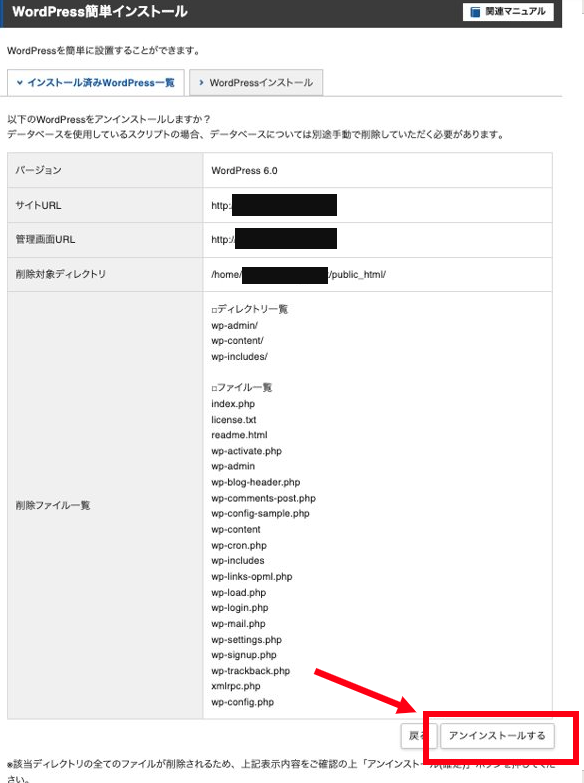
これでアンインストールできました!
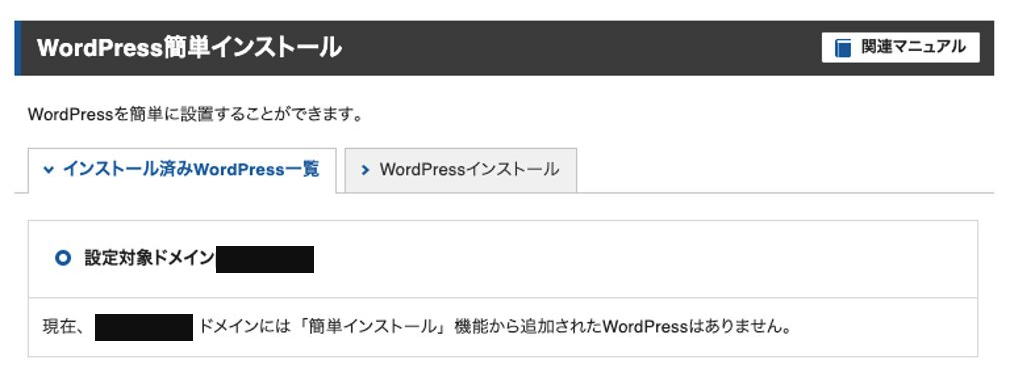
WordPressの再インストール
アンインストール時と同様に「WordPress簡単インストール」に遷移した後、WordPressインストールタブを開きます。
ここで必要な情報を入力します。
キャッシュ自動削除は「ONにする」、データベースは「自動でデータベースを生成する」にチェックを入れます。
すべて入力&チェックし終わったら「確認画面」-> 「インストール」をします。
これで再インストール完了です!!
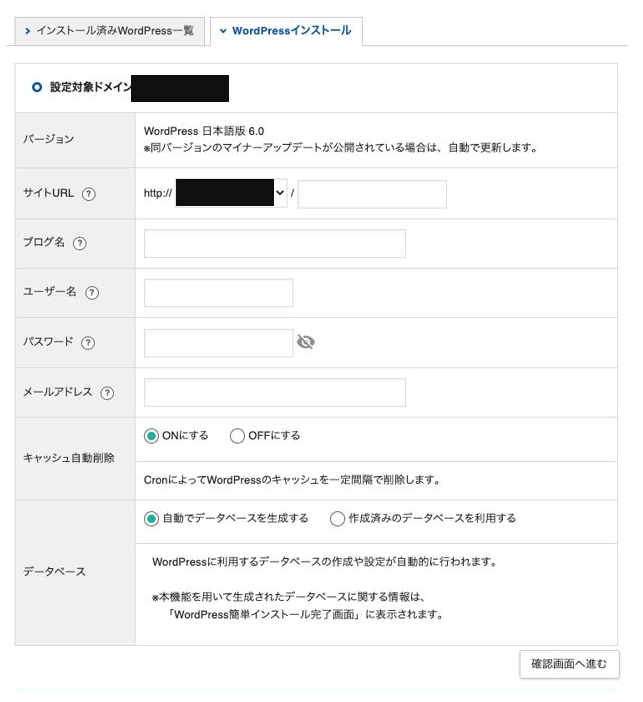
データベースの削除
WordPressのインストールで「自動でデータベースを生成する」にチェックを入れている場合は新たにデータベースが作られるため特に削除不要です。
ただ、容量が大きいため削除したいなどのケースもあるので手順を一応記載します。
MySQL設定から削除
サーバーパネル>データベースの「MySQL設定」をクリックし設定画面に遷移します。
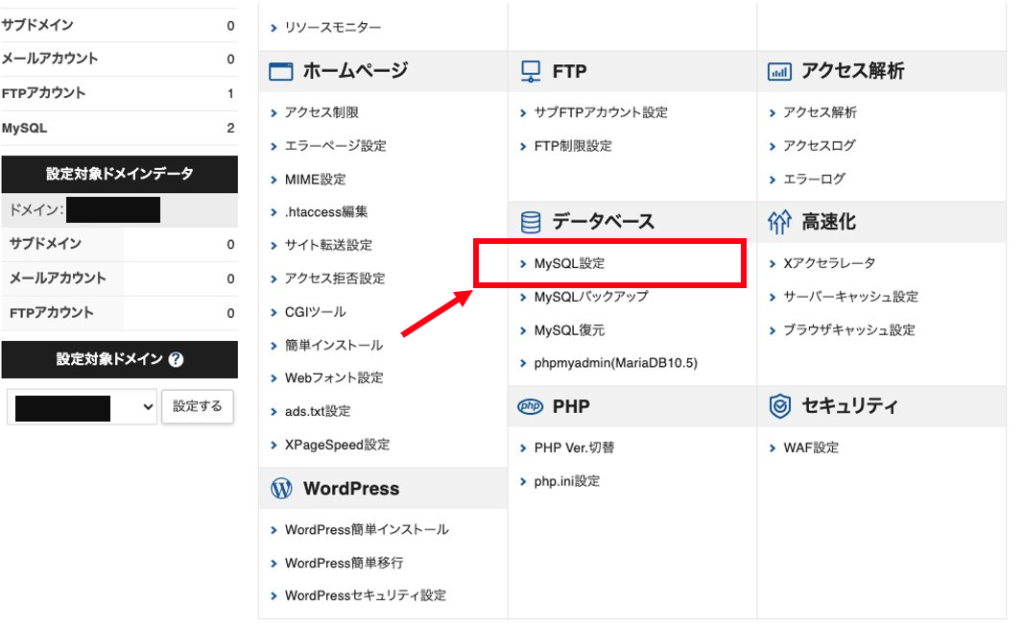
MySQL画面に今稼働中のデータベース一覧が出てきます。もしデータベース名がわかればそのまま一番右の「削除」ボタンから削除に進んでください。
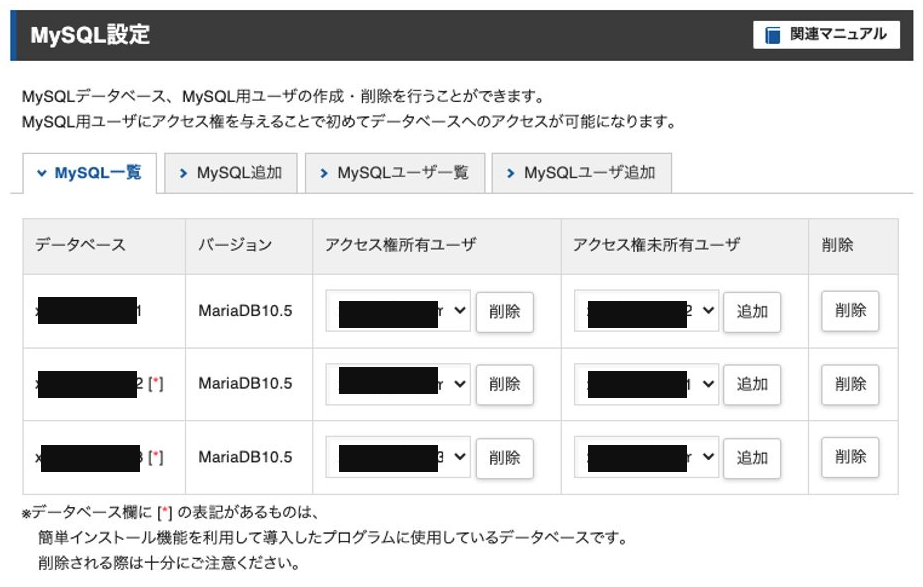
これでデータベースの削除も終わりです!
削除するデータベースがわからなくなってしまった時
先にWordPressを削除してしまって、どのデータベースが削除対象かわからなくなってしまった時はphpmyadminで中身を確認しましょう!
サーバーパネル>データベースの「phpmyadmin」をクリックします。
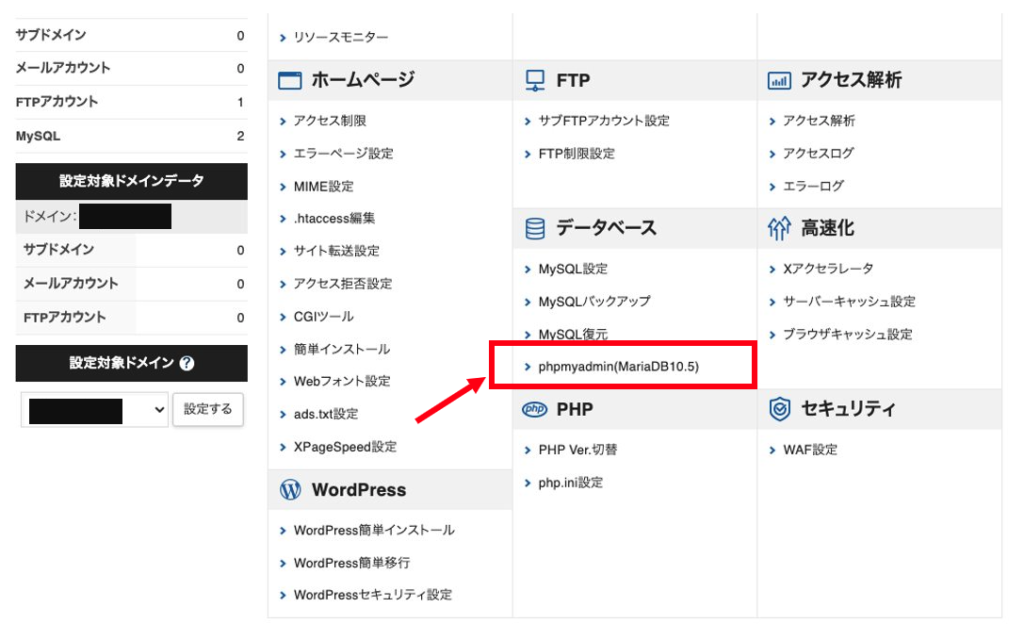
すると認証をはさみ phpmyadmin というデータベースの中身が確認出来るツールが開きます。
こちらで左のサーバ名(xs連番)をクリックし、データベース名(サーバー名_連番)をクリックします。
するとなんか一杯でてきますが、「wp_posts」をクリックすると過去の投稿内容が見れます。
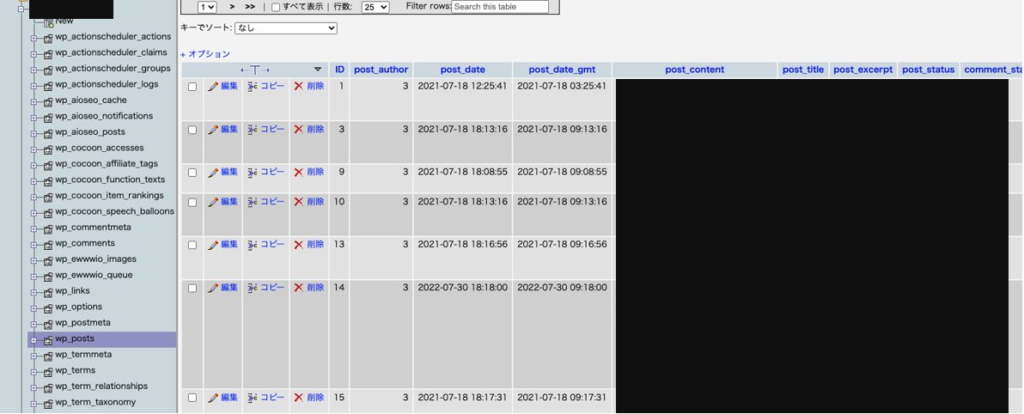
内容を確認して消してもよいデータベースであれば、そのデータベース名をメモにとり、前章の「データベースの削除」で削除してください。
これでデータベースの削除完了です!
さらにphpmyadminにログインが出来ない時
データベースのアカウントとパスワードがわからずphpmyadminにログインが出来ない時の対処方です。
新しくユーザを作ってしまいましょう!
既存のデータベースアカウントのパスワードを変更すると動いているWordPressからアクセスが出来なくなる危険もあるのでアカウントを作成することを推奨します。
MySQL設定の「MySQLユーザ追加」タブに遷移し、「MySQLユーザID」と「パスワード」を入力し確認->追加します。
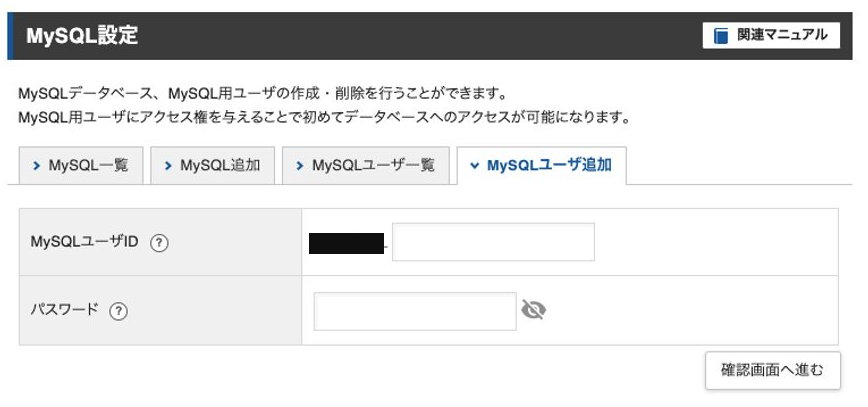
今回追加したMySQLユーザに今あるデータベースにアクセスする権限を追加します。
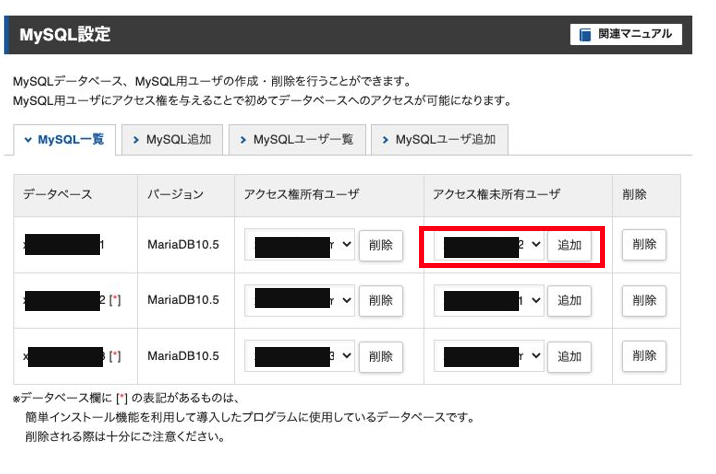
追加が終わったらphpmyadminにログイン出来るようになるのでデータベース削除に進んでください!
まとめ
今回はエックスサーバーのWordPress初期化、再インストール手順について解説しました。
特にブログ運営したてだとよくあることだと思います。
是非参考にしてみてください!









WordPressを色々いじっていたらよくわからなくなってきました。全部最初からやり直したいです。